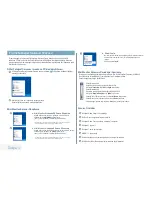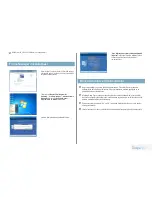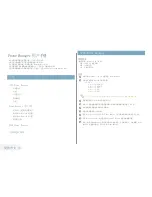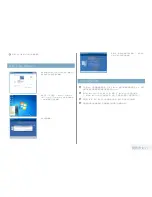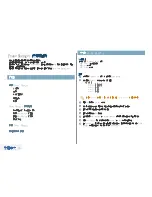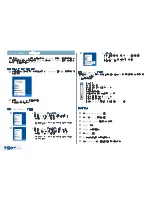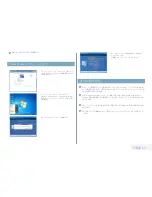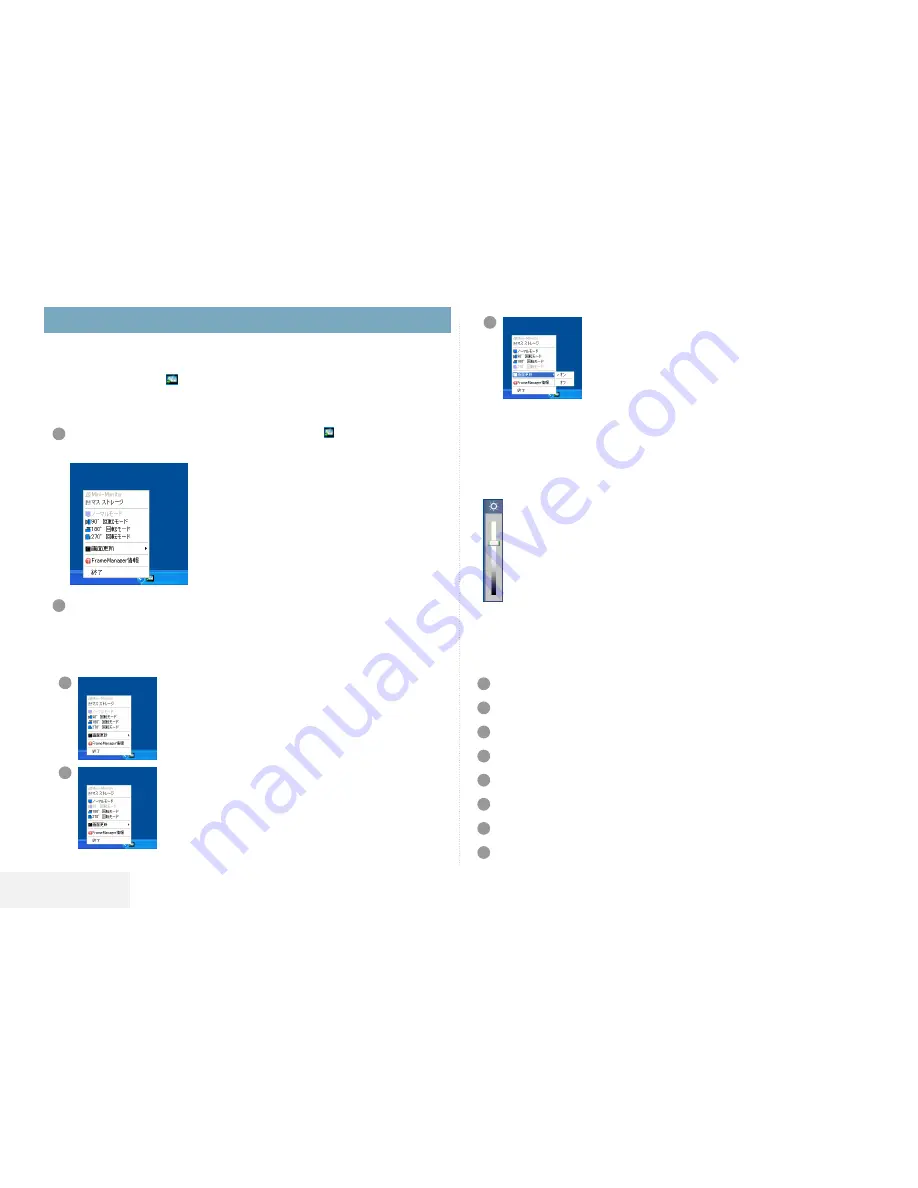
日本語
84
Frame Manager ユーザー ガイド
「Frame Manager のインストール」に従って、PC に Frame Manager をインストールします。USB ケーブル
を PC の USB ポートと デジタル フォト フレーム に接続します。Windows のシステム トレイに表示されて
いる Frame Manager アイコン (
) を右クリックします。コンテキスト メニューから マス ストレージ または
Mini-Monitor を選択します。
デジタル フォト フレーム のモードを PC 上で変更する
1
PC の画面上でシステム トレイ メニューの Frame Manager アイコン ( ) を右クリックします。
以下のコンテキスト メニューが表示されます。
2
Mini-Monitor または マス ストレージ を選択します。
デジタル フォト フレームのモードが変更されます。
Mini-Monitor の画面を回転する
1
▶
▶
Mini-Monitorモードで90°回転
デバイスがMini-Monitorモードの0° の場合は、 「90°回転 モード」
を選択して表示を90°回転させます。
(180°および 270°の回転モードも使用できます。)
* モニターを 180 度または 270 度回転させているときは、お使いの PC の画面の
プロパティ ウィンドウにモニター アイコンが適切に表示されない場合があります。
2
▶
▶
Mini-Monitorモードで0°回転
デバイスがMini-Monitorモードの90°の場合は、 「ノーマルモード」
を選択して表示を0°の位置に回転させます。
(180°および 270°の回転モードも使用できます。)
* モニターを 180 度または 270 度回転させているときは、お使いの PC の画面の
プロパティ ウィンドウにモニター アイコンが適切に表示されない場合があります。
3
▶
▶
画面更新
この機能は、画面を 30 秒毎にリフレッシュして、Mini-Monitor 状態
のパネルに焼き付きによる残像が生じるのを防止します。デフォルト
では 「オン」に設定されています。
Mini-Monitor の明るさを調整する
Mini-Monitor モード (つまり デジタル フォト フレーム を USB セカンダリ モニターとして使用している場合)
で明るさを制御するには、Frame Manager トレイ アイコンをクリックします。
輝度スライダが表示されます。
▶
·
輝度を上げるには
スライダのポインタを上にドラッグするか、
キーボードの 上矢印/ 左矢印/ PgUpキーを押します。
▶
·
To Decrease the brightness
スライダのポインタを下にドラッグするか、
キーボードの下矢印/ 右矢/ PgDnキーを押します。
▶
·
輝度を最高にするには キーボードのHomeキーを押します。
▶
·
輝度を最低にするには キーボードのEndキーを押します。
▶
·
Frame Managerアプリケーションを閉じるには - メニューの項目終了をクリックします。
機能
1
Windows Media Player 12 対応
2
D3D および Direct X アプリケーションに対応
3
Windows Media Center (ウィンドウ モード) およびゲーム
4
Windows 7 ゲーム
5
Windows 7 スクリーンセイバー
6
WDDM 1.1 互換
7
Aero 壁紙およびテーマ (透過およびフリップを除く)
8
Mini-Monitor モードと マス ストレージ モードの切り替え